När din Samsung-surfplatta krånglar kan det vara nödvändigt att starta den i säkert läge för att åtgärda problemen. Säkert läge möjliggör felsökning av olika svårigheter som kan påverka enhetens prestanda. Ofta kan problem orsakas av tredjepartsapplikationer installerade på enheten, vilket kan kräva aktivering av säkert läge. I den här guiden utforskar vi olika metoder för att både aktivera och inaktivera säkert läge på en Samsung-surfplatta. Läs vidare för att lära dig hur du avslutar säkert läge på din surfplatta.
Att stänga av felsäkert läge på en Samsung Tablet
Säkert läge är en grundläggande funktion i Android-operativsystemet. Det gör det möjligt att reparera olika problem relaterade till programvarukonfigurationer och appkompatibilitet. I säkert läge har användaren endast tillgång till systemets grundläggande applikationer, medan tredjepartsappar inaktiveras. Detta läge är mycket användbart för felsökning och kan underlätta lösningen av problem som rör appkompatibilitet.
Du kan inaktivera säkert läge på din Samsung surfplatta genom att följa någon av de metoder som beskrivs nedan. I nästa avsnitt kommer vi också att gå igenom olika sätt att aktivera säkert läge på din Samsung-surfplatta.
Metod 1: Omstart av enheten
En av de enklaste metoderna är att starta om surfplattan. En enkel omstart av din Samsung-surfplatta är oftast det mest effektiva sättet att lämna säkert läge.
1. Håll strömknappen intryckt.
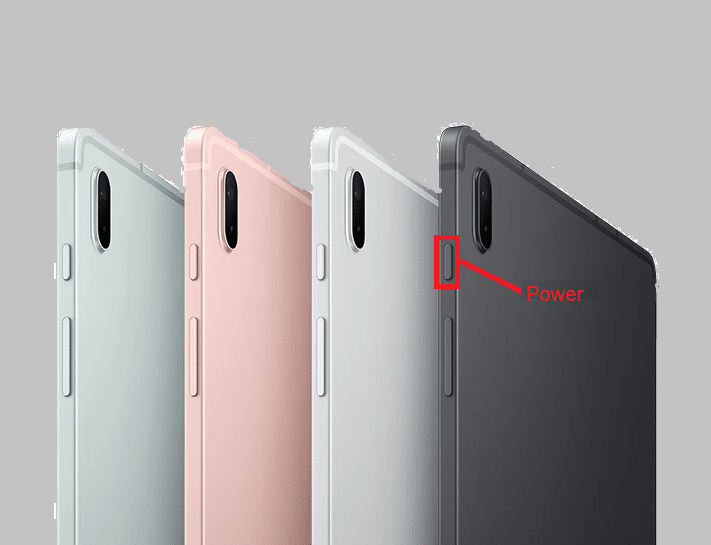
2. Tryck på alternativet ”Starta om”. Vänta tills din Samsung-surfplatta har startat om.
Metod 2: Användning av ström- och volymknappar
Om en vanlig omstart inte avslutar säkert läge, kan du försöka använda ström- och volymknapparna för att stänga av det säkra läget på din Samsung-surfplatta.
1. Håll strömknappen och volym ned-knappen intryckta samtidigt.

2. När alternativet ”Stäng av” visas på skärmen, tryck på det.
3. Tryck sedan på strömknappen för att starta enheten igen.
Metod 3: Via notifikationspanelen
Användare av vissa nyare Samsung-surfplattor kan stänga av säkert läge direkt via enhetsinställningarna. Ofta finns detta alternativ tillgängligt i notifikationspanelen.
1. Dra nedåt för att öppna snabbinställningarna (notifikationspanelen) på din Samsung-surfplatta.
2. Leta efter notifikationen för säkert läge.
3. Tryck på ”Tryck här för att stänga av säkert läge” för att avsluta säkert läge, som visas nedan.
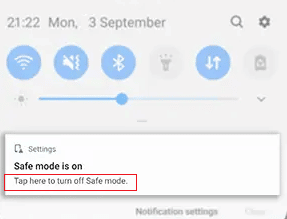
Hur man startar felsäkert läge på en Samsung surfplatta
Det finns huvudsakligen två sätt att aktivera säkert läge på en Samsung-surfplatta. Dessa metoder beskrivs i detalj i följande avsnitt. Läs vidare för att få reda på hur du kan starta och avsluta säkert läge på din Samsung-surfplatta.
Metod 1: Aktivera säkert läge när enheten är avstängd
En enkel metod för att starta säkert läge på din Samsung-surfplatta är att göra det under enhetens omstart. Följ dessa steg för att aktivera säkert läge.
1. Stäng av din Samsung-surfplatta.
2. Starta sedan din Samsung-surfplatta igen.
3. När Samsung-logotypen visas, tryck och håll ner volym ned-knappen.

4. Nu bör texten ”Säkert läge” synas i det nedre vänstra hörnet av skärmen.
Metod 2: Använda ström- och volymknappar
Om den föregående metoden inte fungerar och du inte kan starta i säkert läge på din Samsung-surfplatta, kan du försöka aktivera det genom att använda ström- och volymknapparna. Följ dessa steg för att gå in i säkert läge på din Samsung-surfplatta.
1. Håll strömknappen och volym ned-knappen intryckta samtidigt.

Obs: På vissa Samsung-surfplattor kan du komma åt strömalternativen genom att dra nedåt på skärmen med två fingrar.
2. Tryck och håll ned ikonen ”Stäng av”.
3. Nu visas ikonen för säkert läge. Tryck på denna ikon för att aktivera säkert läge.
Vanliga frågor (FAQ)
F1. Vad är säkert läge?
Svar. Säkert läge är ett diagnostikverktyg i Android-operativsystemet som hjälper dig att åtgärda olika kompatibilitetsproblem med din enhet.
F2. Vad ska jag göra om jag fastnar i säkert läge?
Svar. Om du har fastnat i säkert läge kan du lämna det genom att starta om enheten eller genom att samtidigt trycka på ström- och volym ned-knapparna.
F3. Kan jag åtgärda problem med min Samsung-surfplatta i säkert läge?
Svar. Ja, olika problem som beror på inkompatibilitet kan åtgärdas genom att starta enheten i säkert läge.
F4. Kan jag gå in i säkert läge på en Samsung-surfplatta?
Svar. Ja, du kan aktivera säkert läge för att felsöka olika problem.
F5. Vad händer när jag startar i säkert läge på en Samsung-surfplatta?
Svar. I säkert läge har du endast tillgång till systemets kärnapplikationer, medan tredjepartsapplikationer inaktiveras.
***
Vi hoppas att den här guiden har hjälpt dig att förstå hur du aktiverar och inaktiverar säkert läge på din Samsung-surfplatta. Berätta gärna vilken metod som fungerade för dig. Om du har några förslag eller frågor, dela dem med oss i kommentarsfältet.